Win11安全模式怎么进入?Win11安全模式使用方法
2021-09-29
5996
0
安全模式可以让系统仅载入最低需求的驱动程序来启动电脑,用户可以在此模式下检测或故障排除。那么win11安全模式怎么进入呢?今天就给大家分享Win11进入安全模式的方法。
方法一:
1.首先打开设置进程,接下来找到右侧中“恢复”选项后点击进入。
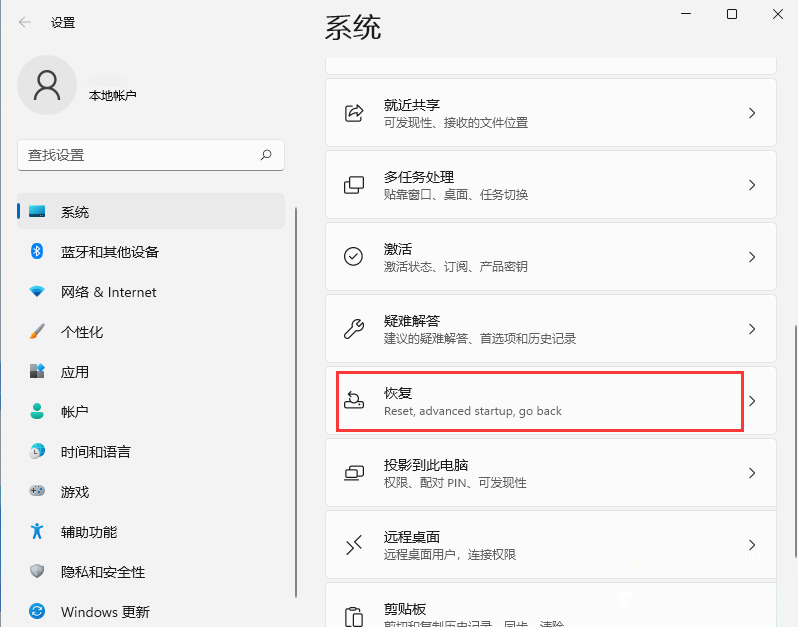
2.进入后在其中找到高级启动,点击立即重新启动。
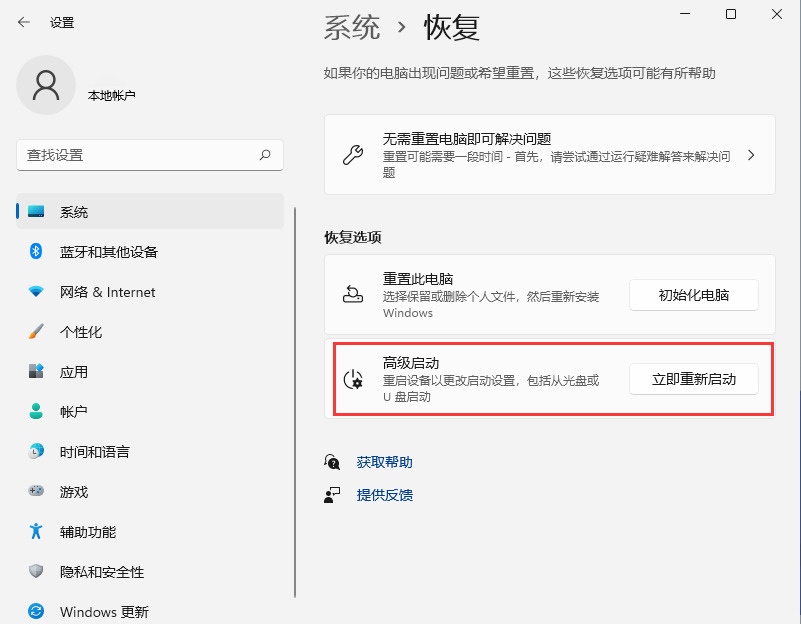
3.重启后系统会自动进入菜单,这时我们再选择疑难解答。
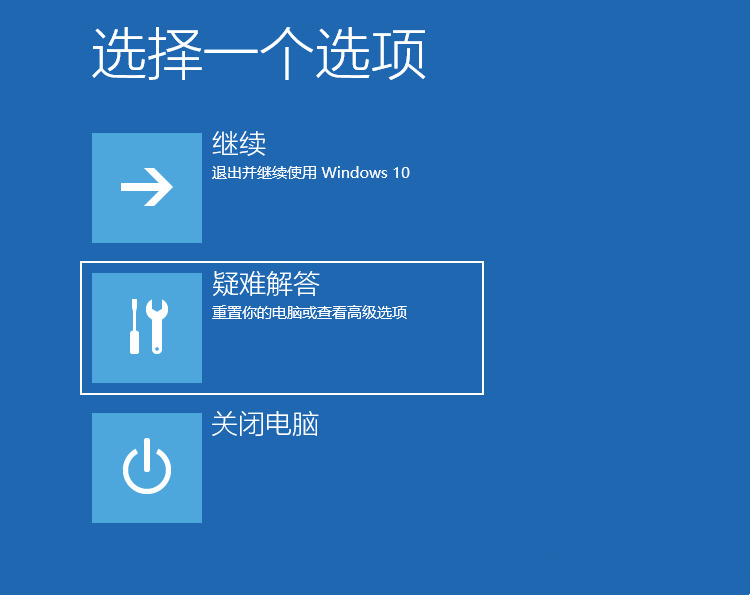
4.然后再选中"高级选项"。
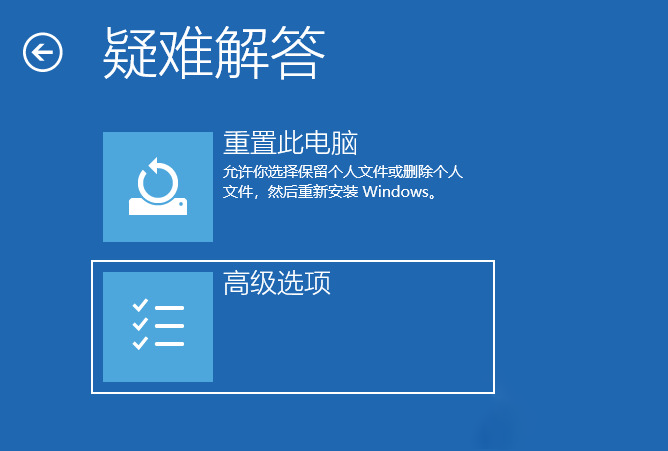
5.接着点击“启动设置”,然后会重新启动。
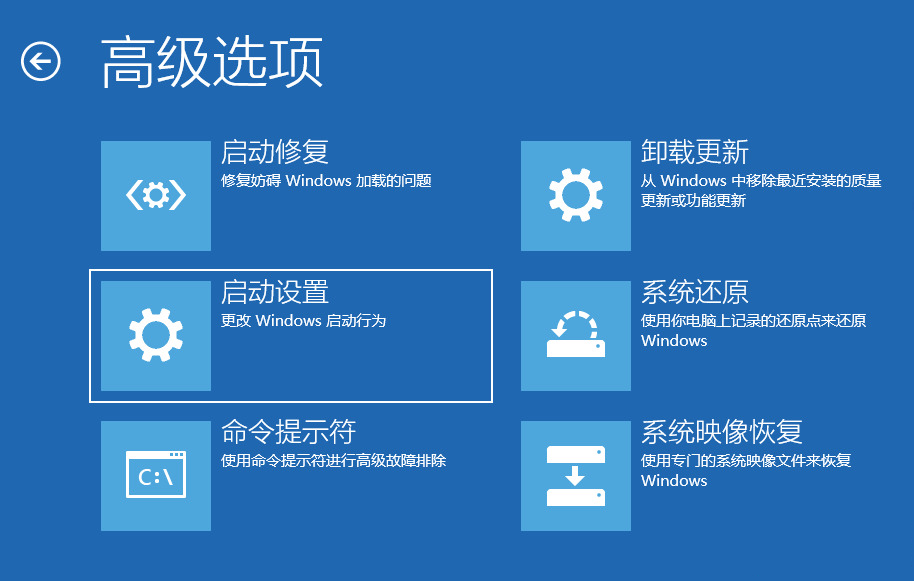
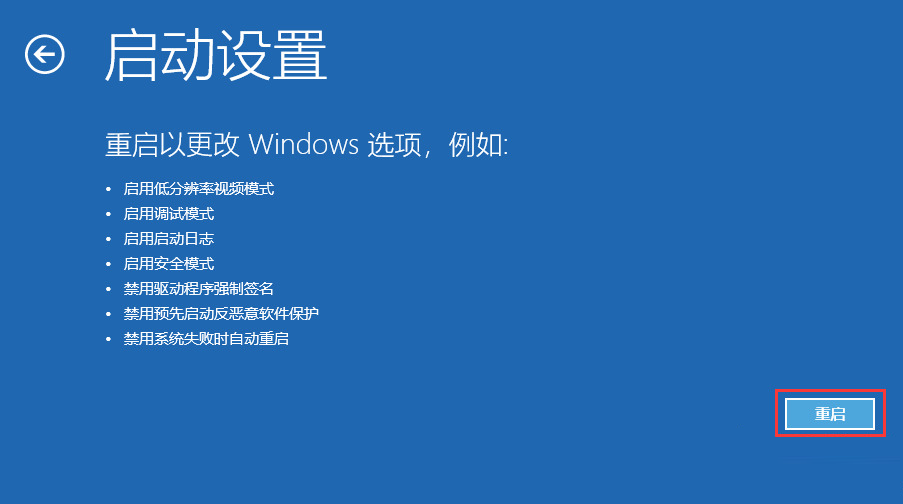
6.可以使用键盘选择一些启动选项。按F4将启动到正常安全模式,按5将为你提供带网络的安全模式,按F6将为你提供带命令提示符的安全模式。这里我们按键盘上的F5就可以进入安全模式了。
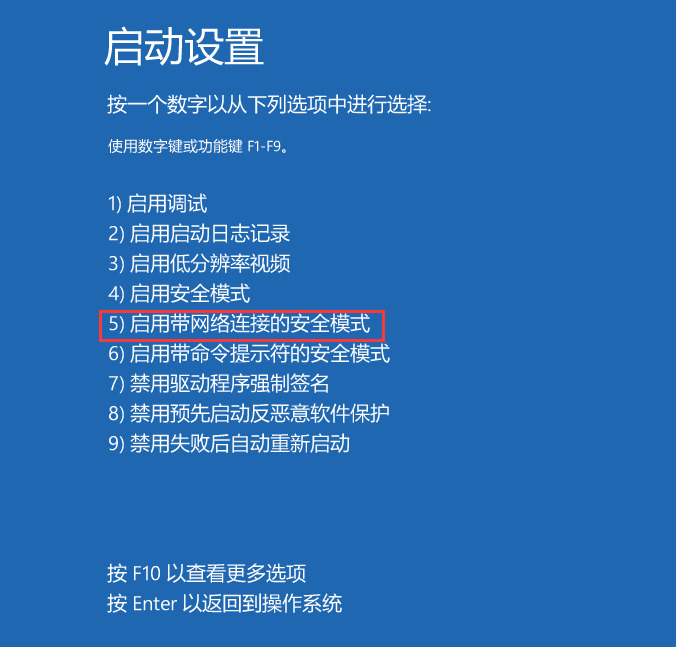
方法二:
1.按Windows+R键进入运行对话框,并输入msconfig,按回车开启系统配置工具。
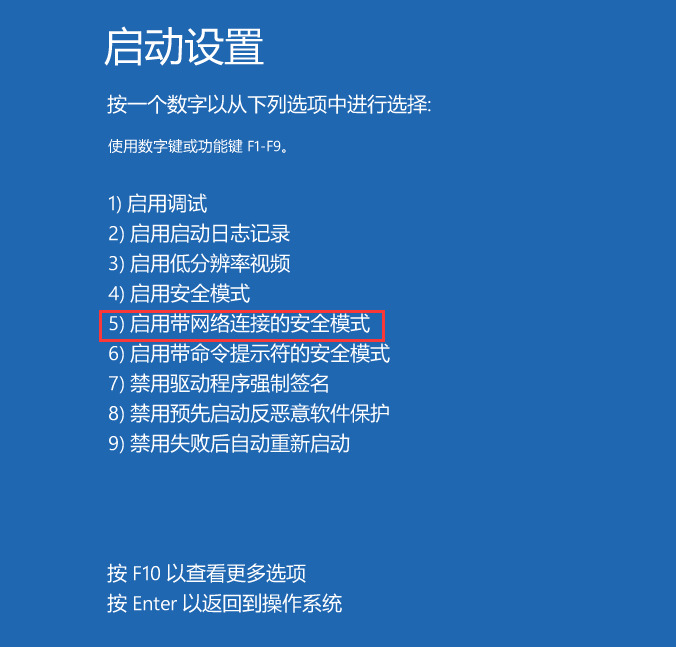
2.然后切换到“引导”选项卡之中,并选用“安全引导”。
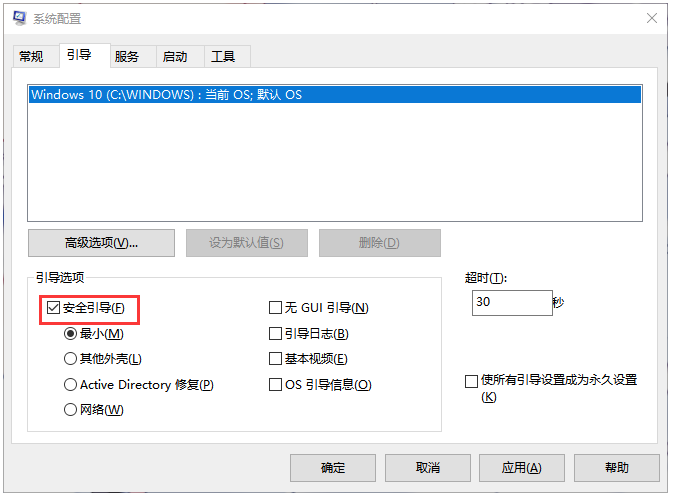
3.下面共有三个选项可以让你在不同的安全模式变体之间进行选择。“最小”是标准的安全模式,勾选后确认后即可进入安全模式。
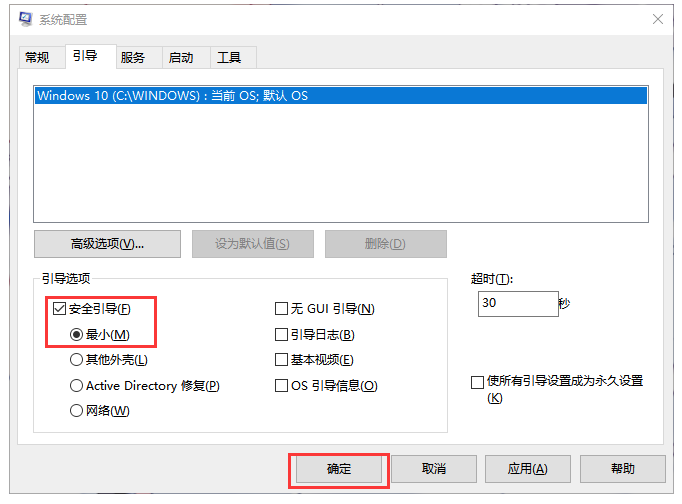
4.这时每次重新启动后,现在都会启动到安全模式。可以通过再次运行系统配置工具禁用安全模式以返回到正常的Windows模式。
方法三:
若是无法进入系统,可以在开机出现微软图标下面有转圈的小点时(立即关断电源。在此界面断开电源3次即可进入高级启动界面。
以上就是给大家分享的win11进入安全模式的方法,希望对大家有所帮助。
温馨提示:攀升网站提供的技术方案与您产品的实际情况可能存在差异,请您认真阅读方案并知晓其示风险的情况下谨慎操作,避免造成任何损失。





